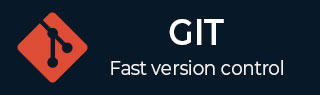
- Git 入门
- Git - 首页
- Git - 版本控制
- Git - 基本概念
- Git - 命令行
- Git - 安装
- Git - 首次设置
- Git - 基本命令
- Git - 获取帮助
- Git - 工具
- Git - 速查表
- Git - 术语
- Git 分支
- Git - 简述分支
- Git - 创建新分支
- Git - 切换分支
- Git - 分支和合并
- Git - 合并冲突
- Git - 管理分支
- Git - 分支工作流程
- Git - 远程分支
- Git - 跟踪分支
- Git - 变基
- Git - 变基 vs. 合并
- Git - 合并提交
- Git 操作
- Git - 克隆操作
- Git - 标签操作
- Git - 别名操作
- Git - 提交操作
- Git - 暂存操作
- Git - 移动操作
- Git - 重命名操作
- Git - 推送操作
- Git - 拉取操作
- Git - Fork 操作
- Git - 补丁操作
- Git - Diff 操作
- Git - 状态操作
- Git - 日志操作
- Git - HEAD 操作
- Git - origin master
- Git 撤销
- Git - 撤销更改
- Git - checkout
- Git - revert
- Git - reset
- Git - 恢复操作
- Git - rm
- Git - switch 操作
- Git - cherry-pick
- Git - amend
- 服务器上的 Git
- Git - 本地协议
- Git - 智能 HTTP 协议
- Git - 简单 HTTP 协议
- Git - SSH 协议
- Git - Git 协议
- Git - 在服务器上获取 Git
- Git - 设置服务器
- Git - Daemon
- Git - GitWeb
- Git - GitLab
- Git - 第三方托管选项
- 分布式 Git
- Git - 分布式工作流程
- Git - 为项目做贡献
- Git - 维护项目
- 自定义 Git
- Git - 配置
- Git - Hook
- Git - 属性
- Git - init
- Git - commit
Git - 首次设置
安装 Git 后(请遵循Git 安装),下一步是配置您的 Git 设置。您需要使用您的用户信息和首选设置来配置 Git。这是一次性设置,除非您以后想要更改这些详细信息。
Git 有一个名为 git config 的工具,允许您设置影响 Git 工作方式的配置变量,这些变量可以在三个不同的地方维护
[path]/etc/gitconfig 文件:为所有系统用户和仓库提供设置。此文件使用 git config 的--system选项进行读取和写入。要更改它,需要管理员权限。
~/.gitconfig 或 ~/.config/git/config 文件:包含特定于用户的值。git config 中的--global选项允许您读取和写入此文件,影响系统上的所有仓库。
config (.git/config) 文件:每个仓库都独有。Git 默认使用--local选项从此文件读取和写入。您不能在 Git 仓库之外使用此选项。
要查看所有 Git 设置及其来源,请运行以下命令:
$git config --list --show-origin file:C:/Program Files/Git/etc/gitconfig diff.astextplain.textconv=astextplain file:C:/Program Files/Git/etc/gitconfig filter.lfs.clean=git-lfs clean --%f file:C:/Program Files/Git/etc/gitconfig filter.lfs.smudge=git-lfs smudge --%f file:C:/Program Files/Git/etc/gitconfig filter.lfs.process=git-lfs filter-process file:C:/Program Files/Git/etc/gitconfig filter.lfs.required=true file:C:/Program Files/Git/etc/gitconfig http.sslbackend=openssl file:C:/Program Files/Git/etc/gitconfig http.sslcainfo=C:/Program Files/Git/mingw64/etc/ssl/certs/ca-bundle.crt file:C:/Program Files/Git/etc/gitconfig core.autocrlf=true file:C:/Program Files/Git/etc/gitconfig core.fscache=true file:C:/Program Files/Git/etc/gitconfig core.symlinks=false file:C:/Program Files/Git/etc/gitconfig pull.rebase=false file:C:/Program Files/Git/etc/gitconfig credential.helper=manager file:C:/Program Files/Git/etc/gitconfig credential.https://dev.azure.com.usehttppath=true file:C:/Program Files/Git/etc/gitconfig init.defaultBranch=master file:C:/Users/SSD OS/.gitconfig core.editor="H:\Microsoft VS Code\bin\core" --wait file:C:/Users/SSD OS/.gitconfig user.email=test@tutorialspoint.coms file:C:/Users/SSD OS/.gitconfig user.name=Tutorialspoint file:C:/Users/SSD OS/.gitconfig filter.lfs.clean=git-lfs clean --%f file:C:/Users/SSD OS/.gitconfig filter.lfs.smudge=git-lfs smudge --%f
设置您的身份
Git 通过将更改与用户名和电子邮件地址关联来跟踪更改。您需要配置这些设置才能提交更改。
要在Windows上设置全局身份,请打开Git Bash;在MacOS和 Linux 上,使用终端并运行以下命令:
$ git config --global user.name "Tutorialspoint" $ git config --global user.email test@tutorialspoint.com
这些命令全局设置您的姓名和电子邮件,这意味着它们适用于您参与的所有仓库。如果您只想为特定仓库设置这些信息,请导航到仓库的目录并省略--global标志。
配置默认编辑器
当 Git 需要您为提交或合并输入消息时,它会打开一个文本编辑器。您可以使用以下命令设置首选编辑器:
$ git config --global core.editor "code --wait"
在上面的命令中,code --wait 用于 Visual Studio Code。您可以将其替换为您首选编辑器的命令,例如nano、vim 或 notepad。
在 Windows 上为 Git 指定不同的文本编辑器时,请确保包含应用程序的完整路径。
$ git config --global core.editor "H:/Microsoft VS Code/bin/core"
配置 Git 颜色
您可以更改 Git 中的颜色,以便使用以下命令更轻松地阅读:
$git config --global color.ui true $git config --global color.status auto $git config --global color.branch auto
默认分支名称
默认情况下,新创建的 Git 仓库带有名为“master”的分支。您可以将“main”配置为您的默认分支名称,您可以使用以下命令:
$ git config --global init.defaultBranch main
列出 Git 设置
您可以通过运行git config --list命令查看当前的 Git 设置,如下所示:
$ git config --list diff.astexplain.textconv=astextplain filter.lfs.clean=git-lfs clean --%f filter.lfs.smudge=git-lfs smudge --%f filter.lfs.process=git-lfs filter-process filter.lfs.required=true http.sslbackend=openssl http.sslcainfo=C:/Program Files/Git/mingw64/etc/ssl/certs/ca-bundle.crt core.autocrlf=true core.fscache=true core.symlinks=false pull.rebase=false credential.helper=manager credential.https://dev.azure.com.usehttppath=true init.defaultBranch=master core.editor="H:\Microsoft VS Code\bin\core" --wait user.email=test@tutorialspoint.com user.name=Tutorialspoint filter.lfs.clean=git-lfs clean --%f filter.lfs.smudge=git-lfs smudge --%f filter.lfs.process=git-lfs filter-process filter.lfs.required=true color.ui=true color.status=auto color.branch=auto core.editor="H:/Microsoft VS Code/bin/core"
Git 从各种文件(例如,[path]/etc/gitconfig 和 ~/.gitconfig)读取相同的键,这可能会导致重复的键。Git 使用每个单独键的最后一个给定值。
要检查特定键的值,请使用 git config <key>命令。
以下命令显示您当前的 Git用户名:
$ git config user.name Tutorialspoint
以下命令显示您当前的 Git电子邮件地址:
$ git config user.email test@tutorialspoint.com
注意:当 Git 从多个文件读取配置变量时,可能会产生意外的结果。要确定哪个配置文件最终决定设置值,您可以使用以下 Git 命令:
$ git config --show-origin rerere.autoUpdate file:/home/tutorialspointgit/.gitconfig false